Simple Schematics
Plugin minecraft pour simplifier la gestion des schématics
Plugin to manage Schematics in Minecraft. Contribute to Vahor/SimpleSchematics development by creating an account on GitHub.
Fonctions
- Créer des schematics
- Rotation automatique lors de l’application du schematic
- Prévisualisation du schematic dans la description de l’objet
- Sauvegarde des schematics dans des dossiers avec icons customisables
- Traductions de tous les messages à l’aide d’un fichier
messages.properties
Dépendances
- WorldEdit (FastAsyncWorldEdit)
- Spigot 1.8+ (testé sur 1.8 → 1.12)
Permissions
- simpleschematics.default
Donne accès à toutes les commandes liées au plugin
Commandes principales
/s schematic create <dossier> <nom>
Sauvegarde la sélection actuelle dans un fichier.
/s schematic create trees.small testbashCette commande va sauvegarder la sélection dans le fichier test.schematics.
Ce fichier sera situé dans le dossier small, lui même dans le dossier trees.
Chemin final {rootFolder}/trees/small/test.schematics
/s to
Envoie votre sélection vers WorldEdit.
/s from
Import une sélection WorldEdit.
/s trim [-c]
Redimensionne la zone de sélection au plus proche de la construction.
Avec le flag -c des coins sont ajoutés.
/s folder icon <dossier>
Remplace l'icon du dossier avec l'objet que vous tenez en main.
/s toggle
Alterne le mode de selection entre deux modes mode sélection et mode création.
Menus
Menu Principal
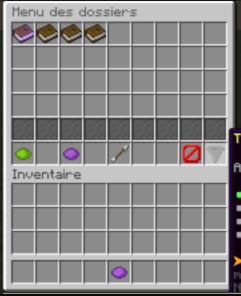 Menu principal
Menu principal
Actions
Les actions sont les éléments présent en dernière ligne sur l'inventaire en haut de l'image.
Ils vont être présenté de gauche à droite.
Activer l’auto rotation des schematics
Lorsque cette option est désactivée, la copie se fait avec un angle aléatoire (multiple de 90°).
L'objet passe au vert lorsqu'il est actif.
TODO
Page précédente
Symbolisé par une flèche, ce bouton permet de retourner au dossier parent.
Tout sélectionner
Permet de sélectionner ou de déselectionner les schématics affichés.
Filtre
Permet de filtrer la liste: par ordre alphabétique ou par date de création.
Liste de schématics
Similaire à une structure de fichier, il y a des dossiers et des schématics.
Un dossier est représenté par un livre, un schématic par une carte.
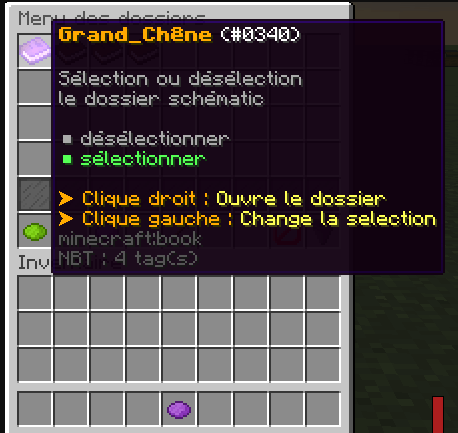
Configuration par dossier
material: SKULL_ITEM
data: 3
skull_base64: <base64>
generate_thumbnail: falseyamlgenerate_thumbnail
Type: boolean
true Génère automatiquement les miniatures.
false Désactive la fonctionalité.
Remarque
Les miniatures fonctionnent mieux avec les éléments imposants comme les arbres.
skull_base64
Type: base64
Base64 de l'icon du dossier, se remplis automatiquement à l'aide de la commande /s folder icon <folder>
Outils
Remarque
Pour changer le mode de l'outil, utilisez /s toggle
Mode séléction
Clic droit : Colle la sélection
Clic gauche : Ouvre le menu de sélection de schématics.
Mode création
Clic droit : Successivement, pos1, pos2 puis point de copie
Shift clic droit : Reset historique, on recommence à pos1
Schématics
Clic droit : Colle le schématic dans la direction visée
TODOs
- si possible rendre la description de l'item rotation plus joli
- Auto import/remove schematics when something change in folders
- Add javadoc
- Add sound on inventory clicks
- Add interface for API. And remove statics
- Doc: Ajouter la configuration de base